FoxMail如何设置邮箱签名 FoxMail怎么设置邮箱签名
- 更新日期:2023-02-07 09:41:17
- 来源:互联网
FoxMail如何设置邮箱签名?FoxMail怎么设置邮箱签名?最近有很多小伙伴在使用FoxMail的时候,需要设置邮箱签名,不知道怎么去具体操作。首先打开软件点击右上角的三条线图标,接着选择其中的账号管理选项,然后点击写邮件按钮,最后勾选启用签名即可。接下来本站就带大家来详细了解一下FoxMail如何设置邮箱签名。
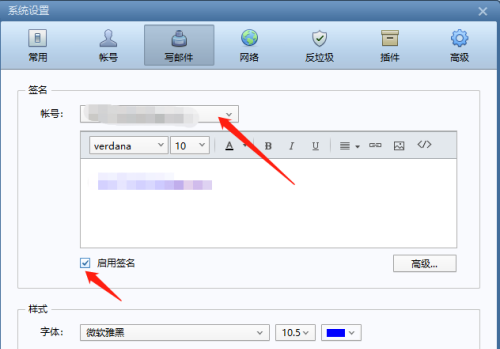
FoxMail怎么设置邮箱签名:
1、打开软件,点击页面右上角的三条线"菜单"图标。
2、接着点击下拉选项列表中的"账号管理"。
3、进入新界面后,切换到上方的"写邮件"选项卡中。
4、选择需要进行设置的账号,在输入框输入签名的内容和格式,并将下方的"启用签名"勾选上,然后点击确定进行保存就可以了。
















